今、ホームページに、もう少しビデオを活用できないかな、なんて考えています。2007現在では、容量やサーバの負荷が高いなど、いろいろ問題がありますが…。
そんな私の趣味は、ビデオ撮影。もちろん、いろいろ編集もします。
いままでビデオで編集してきて、欠かせないもの、いわゆる「ビデオ編集機」に必ず付いている物と言えば、JOG&SHUTTLE。
クルクル回して、ビデオをコマ送りしたり細かくコントロールできます。
そんなものが家のパソコンにも欲しいな~、と思ったら、ちゃ~んと売っていました。
その名は、ShuttleXpress。
ちょうど手のひらに収まる大きさで、中央にジョグシャトルと周りに5つのボタンがついています。
海外の製品で説明書も英語だったのですが、現在使用しているビデオ編集ソフト UleadのVideoStudio(当時はバージョン10を使用)専用のプリセットもあったので、とりあえず、そのままで使う事ができました。しかし、プリセットの状態ではボタンの位置が変だな、と思い、設定を変更しました。
私の追加したボタン設定は、左のボタンから…
ボタン1:[Ctrl]+P…再生/一時停止
ボタン2:F3…………マークイン
ボタン3:[Tab]……..ジョグ&シャトルモード
ボタン4:F4………….マークアウト
ボタン5:[Esc]………ジョグモードなどのキャンセルボタン
という感じです。
右手でShuttleXpressを操作しますので、再生/一時停止は親指で、中指はジョグシャトルモードへの切り替えです。小指はそれぞれのモードのキャンセルになります。人差し指と薬指ではマークイン/アウトを行います。
また、ジョグ(中指)ボタンを押すたびに、現在の位置→マークイン点→マークアウト点と、カーソルとコマを動かしたい位置を変更できます。
小指のキャンセルはとても便利です。再生にしても、ジョグモードにしても、小指のキャンセルボタンを押せば解除できます。例えば、再生(親指)-キャンセル(小指)で停止-ジョグ(中指)-キャンセル(小指)で解除…と、キャンセルボタンを活用することにより、操作はわりと楽になります。
なお、実際の操作は、マウスと同時に使うほうがいいでしょう。
マウスである程度まで指定してから、再生しながらShuttleXpressで微調整するほうがいいと思います。
VideoStudioの場合、ジョグは普通にコマ送りとして使えますが、シャトルのほうは、内部的に「コマ送りコマンド」を、シャトルの角度によって間隔を変えながら一定の間隔で送信し続けるだけですので、最高、2倍速再生ができるくらいです。

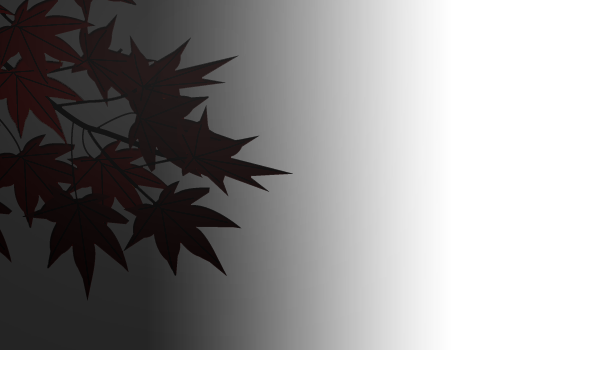
Comment